Драйвер Samsung SCX-3200 вы очень быстро можете установить с помощью утилиты от компании Samsung. Подробно с картинками о ней мы рассказывали в одной из наших статей, которую рекомендуем вам прочитать.
Windows 2000 / 2003 / 2008 / XP / Vista / 7
Варианты разрядности: x32/x64
Размер драйвера: 18 MB
Smart Panel для этого устройства
Подходит для: Windows 2000 / 2003 / 2008 / XP / Vista / 7
Варианты разрядности: x32/x64
Размер программы: 8 MB
Как установить драйвер в Windows 10
Первым этапом установки драйвера Samsung SCX-3200 является загрузка исполняемого файла. После чего скачанный файл следует запустить. Для Windows 8 и выше делать это следует «От имени Администратора».
Показанное выше окно будет первым после запуска исполняемого файла с драйвером. Нам предлагается распаковать необходимые для установки файлы. Отмечаем «Запустить после завершения» и нажимаем «Извлечь».

МФУ samsung scx3200/3205 в качестве сетевого принтера, настройка Windows, Linux
После распаковки, занимающей не более минуты, появится второе окно. В нём клацаем «Установить сейчас» и переходим к непосредственной установке драйвера.
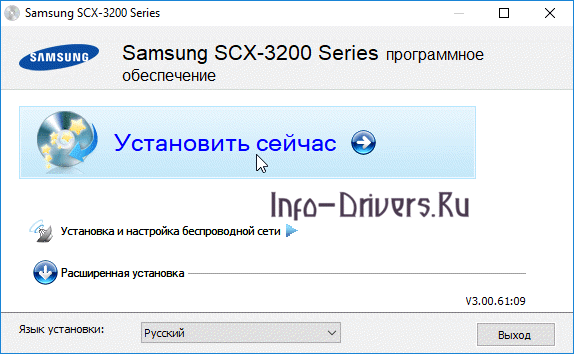
Отмечаем «Я принимаю условия лицензионного соглашения». После этого становится доступна кнопка «Далее» — нажимаем на неё. Читать само соглашение не обязательно.
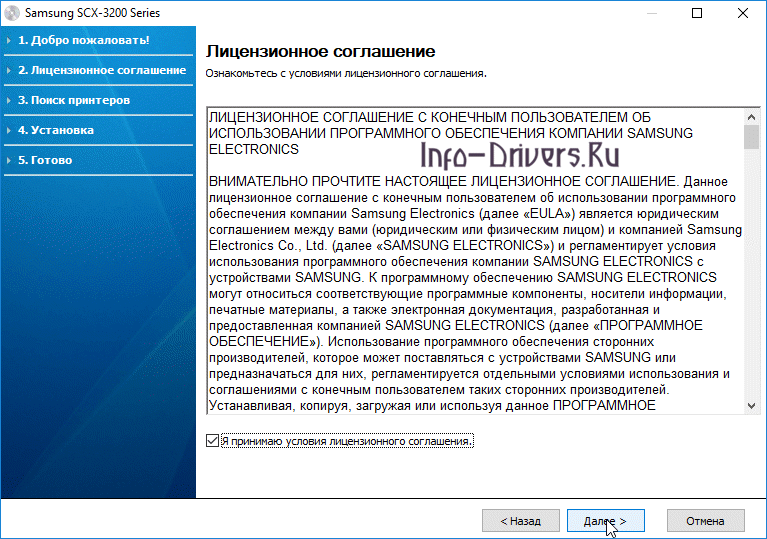
Сразу переставляем отметку на «Нет, я не хочу передавать такие данные». Это партнёрская программа Samsung для сбора информации о работе устройств и программного обеспечения. Участвовать в ней не будем. Клацаем «Далее».
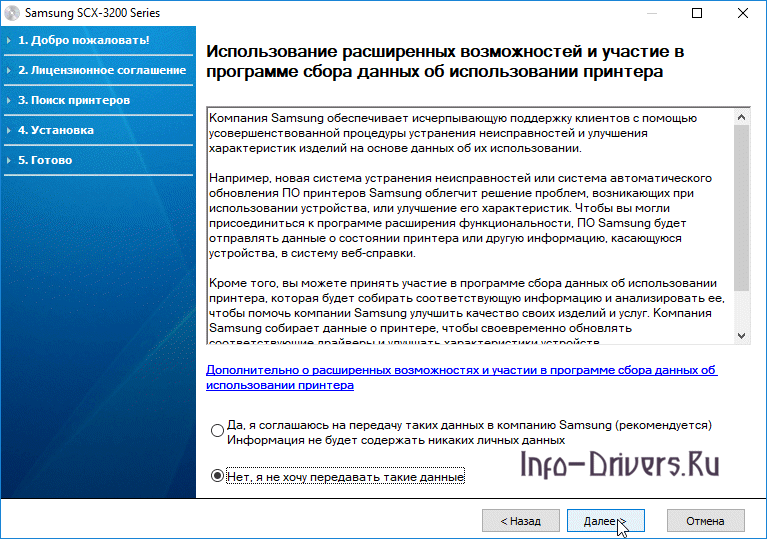
Отмечаем поле «Убедитесь в том, что необходимо установить программное обеспечение без подключения к принтеру». Делать это нужно если принтер не подключён или не определяется. Становится доступной кнопка «Далее», которую и следует нажать для продолжения.
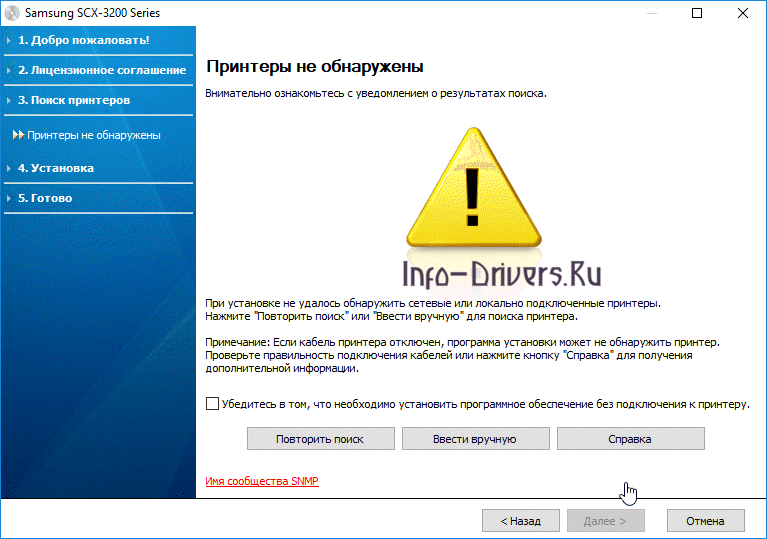
По завершении установки жмём «Готово».

Теперь можно подключать принтер, если это не было проделано ранее, и переходить к его использованию.

Windows XP/Vista/7/8/8.1/10 32/64-bit (универсальный драйвер — рекомендуем для установки)
Данная программа подходит почти для всех версий Windows. Чтобы проверить — установку для вашей версий перейдите по ссылке и установите программу для скачивания драйверов для вашего устройства.
Windows 2000 / 2003 / 2008 / XP / Vista / 7
Размер: 18.5 MB (принтер) и 45.8 MB (сканер)
Установка драйвера в Windows 10
Программное обеспечения для принтера Samsung SCX-3200 можно скачать на нашем сайте по ссылке выше. Если вы скачете установочные файлы с официального сайта, процесс установки будет аналогичен. На первом этапе выбираем любую папку для извлечения системных файлов. Отмечаем «Запустить после завершения», нажимаем «Извлечь».

Далее выберете единственный пункт – «Установить сейчас».

Прочтите лицензионное соглашение. Здесь будут указаны все условия использования данного программного продукта. После изучения информации отмечаем «Я принимаю условия лицензионного соглашения». Для продолжения установки нажимаем «Далее».
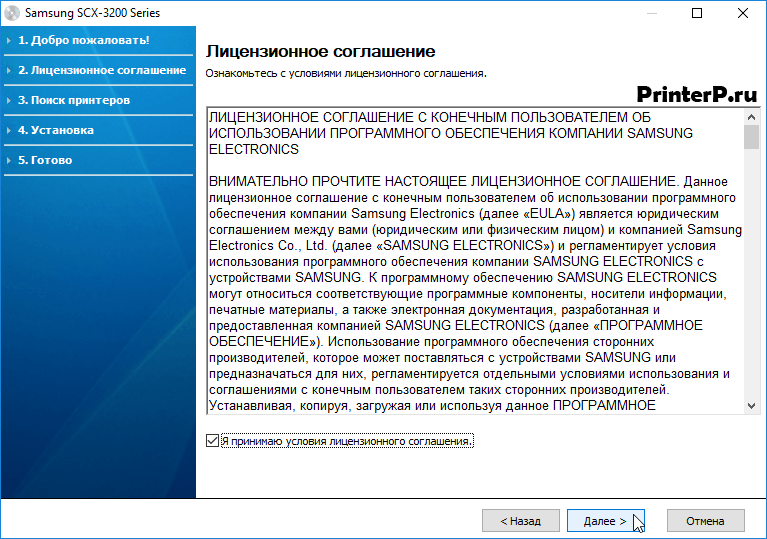
Для большинства пользователей следующий пункт установки скорее всего не пригодится. Если вы не желаете передавать в компанию Samsung отчеты, то отметьте флажком кнопку «Нет, я не хочу передавать такие данные».
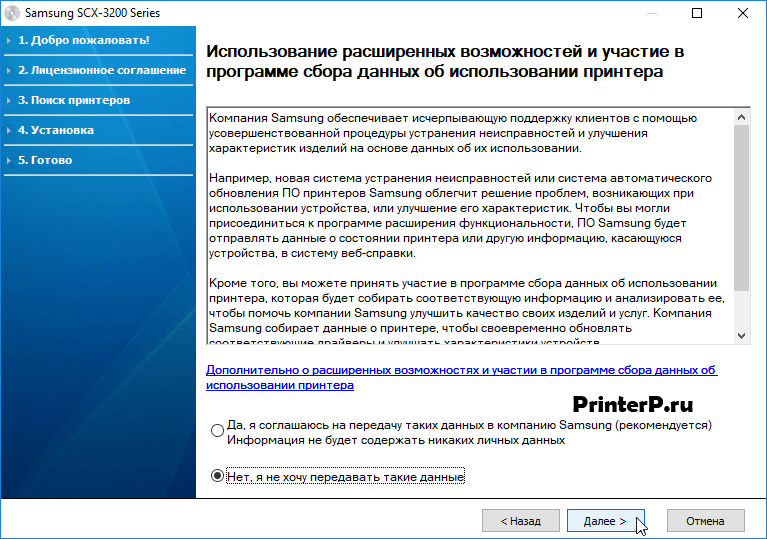
На данном этапе все шаги установки выполнены. Подождите несколько минут, пока установщик загрузит необходимые системные файлы для правильной работы принтера. Обычно данная процедура не занимает много времени. Зеленая шкала отображает прогресс установки.
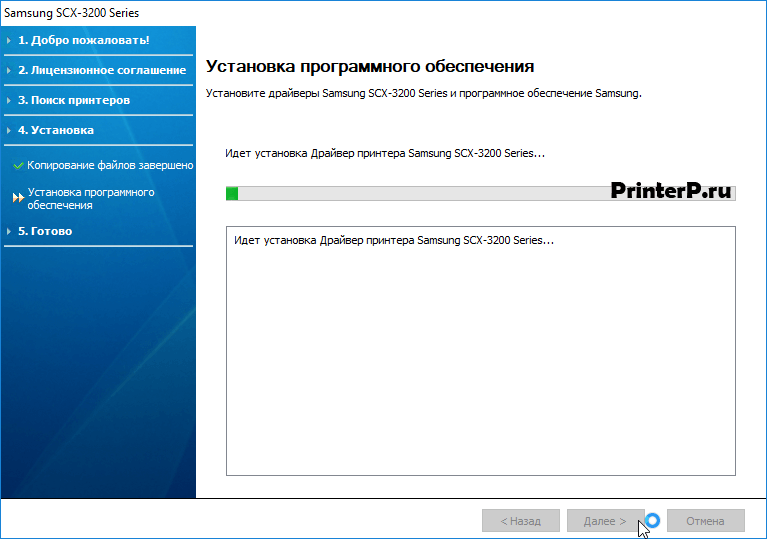
Установка драйвера завершена. Регистрировать ПО не обязательно, поэтому прост о жмём кнопку «Готово».
Описание
На этой странице вы найдете драйвер принтера и драйвер сканера для монохромного МФУ Samsung SCX-3200. Установка драйвера производится через автоматический инсталлятор, оснащенный русским языком, что делает процесс установки доступным даже для новичка.
Во время установки драйвера принтер должен быть подключен к компьютеру, так как на одной из стадий установки программа выполняет поиск установленного оборудования для данного драйвера. Как уже говорилось выше, программа установки поддерживает русский язык, поэтому с настройками разобраться нетрудно.
Данные драйверы являются универсальными для многих моделей принтеров Samsung и подходят для всех версий операционной системы Windows. После установки драйвера вы сможете легко распечатывать документы. Вам больше не понадобятся какие-либо утилиты или программы, однако периодически рекомендуется обновлять версию данного драйвера. Для этого достаточно заглянуть на эту страницу или подписаться на обновления.
Принтер Samsung SCX-3200 отличается хорошей скоростью печати, бесшумной работой и удобными функциями печати. Так, например, вы сможете легко печатать изображения с рабочего стола Windows, контент с веб-страниц и т.д. Устройство имеет элегантный дизайн и хорошо подходит для использования дома или в малых офисах.
Источник: planshet-info.ru
Драйвер МФУ Samsung SCX-3200 v.3.11.28.00 Windows XP 7 / 8 / 8.1 / 10 32-64 bits

Как установить samsung scx 3400 без диска. Быстрый способ установки принтера без диска
Для нормальной бесперебойной печати документов с компьютера, используя Samsung SCX-3400, необходимо соблюдать некоторые требования, предъявляемые к данному устройству. Основные из них наличие установленного драйвера и заправленного картриджа. В данной статье вы узнаете о том, какой необходимо установить драйвер для Samsung SCX-3400, где его скачать, а также, какой использовать картридж, и решить возможные проблемы как с подключением, установкой и настройкой принтера, так и с установкой драйвера, картриджа и другие проблемы.
Чтобы компьютер взаимодействовал с принтером, необходимо установить драйвер Samsung SCX-3400 . Благодаря драйверам все подключаемые внешние устройства, в том числе принтеры, работают на компьютере. С помощью драйвера мы управляем принтером с компьютера, отправляем ему задания на печать и др. Драйвер Samsung SCX-3400 — это специальная программа, взаимодействующая с операционной системой для получения доступа к принтеру.
Samsung SCX-3400 скачать драйвер
Перед тем, как скачать Samsung SCX-3400 , во-первых, необходимо определить, какой именно подходит драйвер к вашей операционной системе, какой драйвер будет понимать систему и работать в ней. Нельзя просто так взять и установить на компьютер любой первый попавшийся драйвер, в надежде, что принтер станет работать. На выбор драйвера влияет ряд факторов.
Компьютерные новости, обзоры, решение проблем с компьютером, компьютерными играми, драйверами и устройствами и другими компьютерными программами.» title=»программы, драйверы, проблемы с компьютером, играми» target=»_blank»>Компьютерная помощь, драйверы, программы, игры
Какой драйвер устанавливать на Samsung SCX-3400
Если у вас установлена Windows XP, в таком случае вам необходимо скачать драйвер Samsung SCX-3400 для Windows XP. Если установлена Windows 7, соответственно, найти и скачать драйвер Samsung SCX-3400 для Windows 7. То же самое касается и других систем, принцип должен быть понятен. Более того, драйвер необходимо выбирать в зависимости от разрядности операционной системы. Так, если у вас стоит 64-разрядная операционная система, то и драйвер должен быть для такой же системы — 64-битный. И наоборот, для 32-разрядной — 32-битный драйвер.
Драйвер Samsung SCX-3400 бесплатно или платно
На официальном сайте производителей принтеров, устройства структурированы, можно быстро и легко выбрать необходимый драйвер. Достаточно ввести в поле поиска номер модели вашего принтера и система выдаст желаемый драйвер, а также все необходимое ПО, а также сведения и инструкции по установке и эксплуатации принтера. Там же можно выбрать и вашу операционную систему. Некоторые web-ресурсы производителей принтеров имеют специальные плагины и скрипты, которые, при загрузке страницы, автоматически определяют вашу операционную систему и предложат драйвер именно для вашей системы.
Конечно же, с официального сайта можно для принтера Samsung SCX-3400 драйвер скачать бесплатно. И лучший совет: всегда пользоваться только программным обеспечением с официальных сайтов разработчиков и производителей. Помните, при использовании драйверов с непроверенных источников, шансы на нормальную работу принтера невелики.
Samsung SCX-3200 . Характеристики драйвера
Драйвер и программное обеспечение черно-белого лазерного многофункционального устройства Samsung SCX-3200 версии 3.11.28.00:15 . Автоматическая установка драйвера печати, сканера и ПО для Windows XP.
- Устройство — принтер/сканер/копир
- Тип печати — черно-белая
- Технология печати — лазерная
- Количество страниц в месяц — 5000
- Максимальный формат — A4
- Максимальное разрешение для ч/б печати — 1200×1200 dpi
- Скорость печати — 16 стр/мин (ч/б А4)
- Время выхода первого отпечатка — 10 c (ч/б)
- Ресурс ч/б картриджа/тонера — 1500 страниц
- Тип сканера — планшетный
- Разрешение сканера — 1200×1200 dpi
- Разрешение сканера (улучшенное) — 4800×4800 dpi
- Объем памяти — 32 Мб
Внимание! Перед установкой драйвера Samsung SCX-3200 рекомендутся удалить её старую версию. Удаление драйвера особенно необходимо — при замене оборудования или перед установкой новых версий драйверов для видеокарт. Узнать об этом подробнее можно в разделе FAQ.
Файлы для скачивания (информация)
Samsung_SCX-3200_Print.exe — драйвер печати (Including Smart Panel : 1.25.01:15) для Windows XP / Vista / 7 (18.6 mb) V3.11.28.00:15
Samsung_SCX-3200_Scan.exe — драйвер сканера для Windows XP / Vista / 7 (45.9 mb) V 3.20.81:07
SamsungUniversalPrintDriver3XPS.exe — универсальный драйвер XPS для Windows Vista / 7 / 8 / 8.1 / 10 (27.1 mb) V 3.00.03.00:02
SamsungUniversalPrintDriver3.exe — универсальный драйвер для Windows XP / Vista / 7 / 8 / 8.1 / 10 (24 mb)
SamsungUniversalPrintDriver3PS.exe — универсальный драйвер PostScript для Windows XP / Vista / 7 / 8 / 8.1 / 10 (21.1 mb) V3.00.03.00:02
UniversalScanDriver_V1.02.19.exe — универсальный драйвер сканера для Windows XP / Vista / 7 / 8 / 8.1 / 10 (22.5 mb) V1.02.19
SmarThruOffice_V2.10.00.07.exe — ПО для Windows XP / Vista / 7 / 8 / 8.1 / 10 (44.5 mb) V2.10.00.07
Настройка принтера к работе
Зачастую подключенные гаджеты с корректно установленными драйверами начинают работать автоматически. Откройте меню параметров, выбрав соответствующий пункт в контекстном меню (вызывается кликом правой кнопки на иконку). Здесь можно настроить размер страницы, плотность чернил, разрешение (обычное, альбомном, книжное и тд). Для проверки правильности настроек рекомендуется распечатать тестовую страницу.
Подключение принтера Самсунг м2022 к ноутбуку производится за несколько кликов. К счастью, большинство современных моделей подключаются и настраиваются автоматически. Человеку остается только пользоваться готовым результатом.
Джеф Коллинс (Написано статей: 142)
Автор статей о программах и настройках устройств. У него всегда можно узнать новости о новых моделях смартфонов и телевизоров, их новых фишках. Просмотреть все записи автора →
 Изменяем серийный номер Samsung SCX-3200
Изменяем серийный номер Samsung SCX-3200
Вы не сможете залить исправленную прошику, если не измените серийный номер вашего принтера. Обратите внимание! После этих действий вы потеряете официальную гарантию на принтер (т.к. она привязана к серийному номеру устройства) .
Заходим в папку USB_SN_Changer и запускаем ChangeSN.exe
Теперь вам нужно ввести правильный серийный номер. Также обращаю внимание, что SN отличается для версии 08 и 09!
Если у вас прошивка V.3.00.01.09, то ваш серийник Z5L4BFCB900500P
Если у вас прошивка V.3.00.01.08, то ваш серийник Z5IGBFEZC00780A

После ввода, нажмите Change Serial Number via USB
Если вы все сделали правильно, на принтере начнут мигать цифры числа копий и принтер после всего сам перезагрузится. После перезагрузки снова напечатайте Configuration Report. В графе Machine Serial Number должен стоять тот серийный номер, который вы ввели в ChangeSN.exe. Если этого не произошло, ВНИМАТЕЛЬНО сделайте действия, описанные выше снова, т.к. вы либо не включили принтер, либо не правильно ввели серийный номер.
Как правильно устанавливать скаченный драйвер для принтера
В большинстве случаев загруженные драйверы из сети интернет не устанавливаются в том режиме, как это происходит при установке с диска. В них отсутствует мастер установки. Это касается драйверов как с официального сайта, так и из альтернативных источников.
Помните: перед тем, как установить драйвер для принтера, скаченный не с официального сайта, его необходимо проверить на вирусы. Это правило справедливо для всех исполнительных файлов, загружаемых из сети интернет.
Как же тогда их установить? Все просто, для начала, если драйвера загрузились в архиве, разархивируйте его, далее, уже знакомой комбинацией клавиш Windows+Pause/Break, открываем раздел «Свойства системы» и заходим в директорию «Диспетчер устройств». В ней будут отображены все подключенные к компьютеру устройства. Нас же интересует пункт «Принтеры». Нажимаем на него правой клавиши мыши и в появившемся контекстном меню выбраем пункт «Обновить драйверы».

На следующем этапе потребуется выбрать пункт «Выполнить поиск на этом компьютере». После, нажав на кнопку «Обзор», указываем директорию расположения скаченных и разархивированных драйверов и жмем «Далее». Запустится процесс установки, по окончании которого принтер будет готов к работе.
Оцените статью:
Установка принтера
Принтер – это оборудование, которое часто используется в комплекте с компьютером. Можно сказать даже больше – он крайне необходим, так как позволяет отобразить всю информацию на бумаге. Поэтому принтер часто называют вторым рабочим инструментом любого офисного сотрудника.

Принтер для офиса
Установка данной техники – сложный процесс, который состоит из разных взаимосвязанных этапов. Недостаточно принтер подсоединить с помощью нескольких проводков. Потребуется его установить и на самом компьютере. Для этого в комплекте с принтером идет диск с драйверами. Его вставляют в компьютер и, следуя инструкции, проводят установку принтера.
Как показывает практика, данный диск не всегда есть в наличии. Такая ситуация становится настоящей проблемой. Без установки использовать принтер не получится. Но не стоит расстраиваться, пути решения проблемы есть. В этом поможет стандартный комплект драйверов операционной системы.
Samsung SCX-3400 как подключить?
Чтобы подключить принтер Samsung SCX-3400 к компьютеру, необходимо вставить USB-кабель в порт USB 2.0. После подключения нужно подождать, пока система определит устройство. Если после этого появится окно с предложением установить драйвер, согласитесь и установите драйвер.
Некоторые модели принтеров изначально содержат в себе необходимые драйверы для работы, так что тратить время на диски с драйверами или скачивание их с интернета нет необходимости.
Подключить принтер к смартфону
У всех печатающих девайсов нового поколения присутствуют соответствующие порты. При подсоединении его к смартфону или планшету Андроид его узнает.
Не во всех смартфонах есть куда подключать технику. В этом случае придется потратиться на переходник. Обязательно закачивают драйвера с респектабельного источника и приступают к печати.

Видео — Печать с мобильного телефона на USB принтер
Сканирования документов
Для сканирования документов есть 2 варианта. Первый, воспользоваться стандартным от Windows способом и сканирование при помощи программы от Samsung.
Сканируем стандартным способом от Windows

И вот мы получаем готовое сканированное изображение
Выводы: простой и удобный способ, всё что необходимо есть.
Сканируем через программу Easy Printer Manager
В предыдущих пунктах мы установили данную программу и необходимые драйвера.
Источник: fobosworld.ru
Драйвер МФУ Samsung SCX-3200 v.3.11.28.00 Windows XP 7 / 8 / 8.1 / 10 32-64 bits

Данная программа подходит почти для всех версий Windows. Чтобы проверить — установку для вашей версий перейдите по ссылке и установите программу для скачивания драйверов для вашего устройства.
Windows 2000 / 2003 / 2008 / XP / Vista / 7
Размер: 18.5 MB (принтер) и 45.8 MB (сканер)
- Принтер: Samsung SCX-3200-Printer
- Сканер: Samsung SCX-3200-Scan
Установка драйвера в Windows 10
Программное обеспечения для принтера Samsung SCX-3200 можно скачать на нашем сайте по ссылке выше. Если вы скачете установочные файлы с официального сайта, процесс установки будет аналогичен. На первом этапе выбираем любую папку для извлечения системных файлов. Отмечаем «Запустить после завершения», нажимаем «Извлечь».
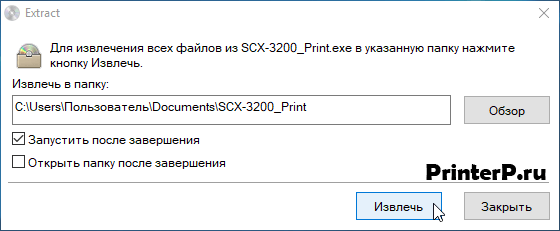
Далее выберете единственный пункт – «Установить сейчас».
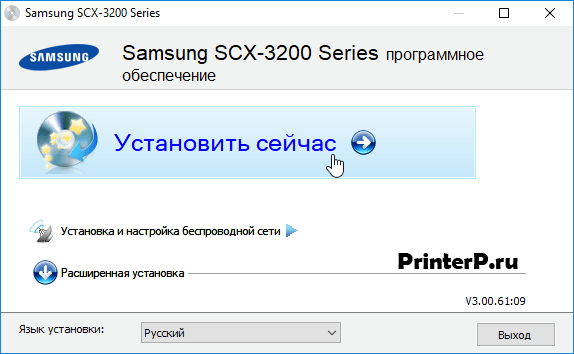
Прочтите лицензионное соглашение. Здесь будут указаны все условия использования данного программного продукта. После изучения информации отмечаем «Я принимаю условия лицензионного соглашения». Для продолжения установки нажимаем «Далее».
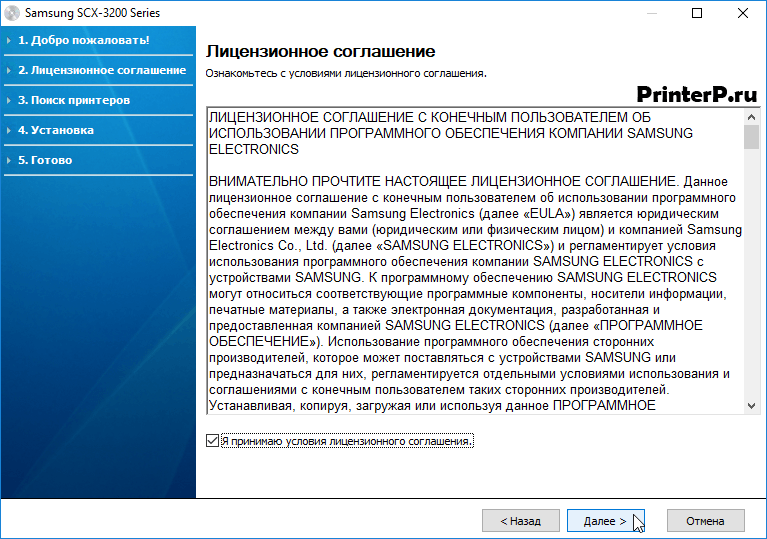
Для большинства пользователей следующий пункт установки скорее всего не пригодится. Если вы не желаете передавать в компанию Samsung отчеты, то отметьте флажком кнопку «Нет, я не хочу передавать такие данные».
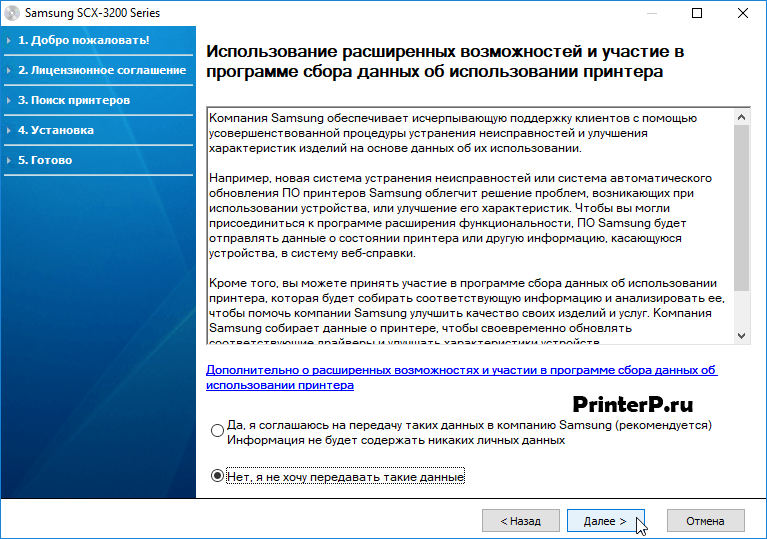
На данном этапе все шаги установки выполнены. Подождите несколько минут, пока установщик загрузит необходимые системные файлы для правильной работы принтера. Обычно данная процедура не занимает много времени. Зеленая шкала отображает прогресс установки.
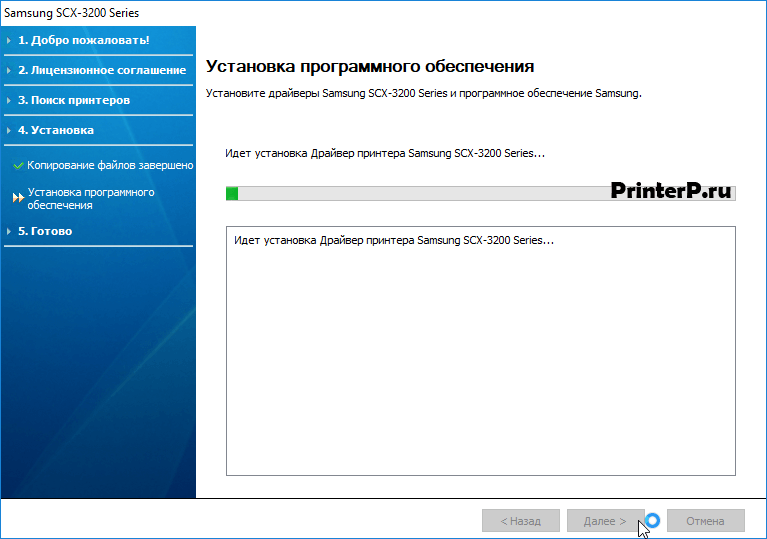
Установка драйвера завершена. Регистрировать ПО не обязательно, поэтому прост о жмём кнопку «Готово».
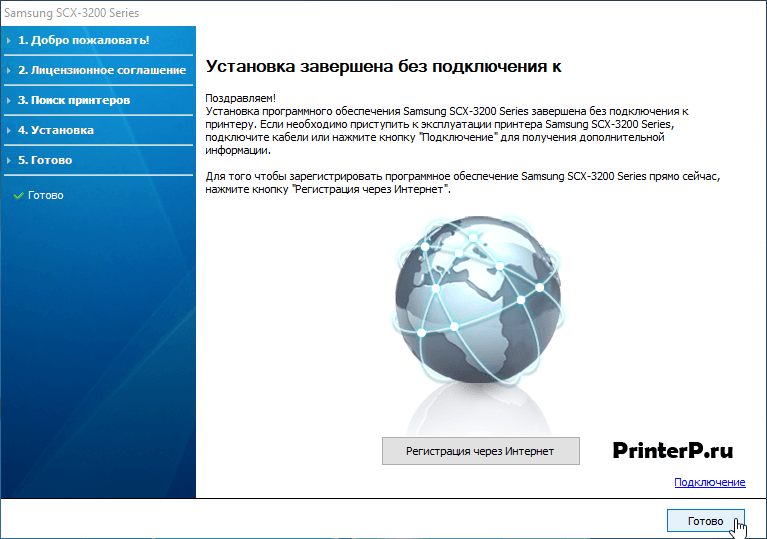
Можно пробовать работать с принтером.

Подробнее о пакете драйверов:
Тип: драйвер Имя: Samsung SCX-3200 Производитель: Samsung Версия драйвера (программы установщика): 3.11.28.00 Операционная система: Windows XP, Windows Vista, Windows 7, Windows 8, Windows 8.1, Windows 10 Разрядность ОС: 32-bit (x86), 64-bit (x64) Размер файла: 18.6 mb Дата выхода: 2015-08-13
Samsung SCX-3200 . Характеристики драйвера
Драйвер и программное обеспечение черно-белого лазерного многофункционального устройства Samsung SCX-3200 версии 3.11.28.00:15 . Автоматическая установка драйвера печати, сканера и ПО для Windows XP.
Характеристики Samsung SCX-3200
- Устройство — принтер/сканер/копир
- Тип печати — черно-белая
- Технология печати — лазерная
- Количество страниц в месяц — 5000
- Максимальный формат — A4
- Максимальное разрешение для ч/б печати — 1200×1200 dpi
- Скорость печати — 16 стр/мин (ч/б А4)
- Время выхода первого отпечатка — 10 c (ч/б)
- Ресурс ч/б картриджа/тонера — 1500 страниц
- Тип сканера — планшетный
- Разрешение сканера — 1200×1200 dpi
- Разрешение сканера (улучшенное) — 4800×4800 dpi
- Объем памяти — 32 Мб
Внимание! Перед установкой драйвера Samsung SCX-3200 рекомендутся удалить её старую версию. Удаление драйвера особенно необходимо — при замене оборудования или перед установкой новых версий драйверов для видеокарт. Узнать об этом подробнее можно в разделе FAQ.
Файлы для скачивания (информация)
Samsung_SCX-3200_Print.exe — драйвер печати (Including Smart Panel : 1.25.01:15) для Windows XP / Vista / 7 (18.6 mb) V3.11.28.00:15
Samsung_SCX-3200_Scan.exe — драйвер сканера для Windows XP / Vista / 7 (45.9 mb) V 3.20.81:07
SamsungUniversalPrintDriver3XPS.exe — универсальный драйвер XPS для Windows Vista / 7 / 8 / 8.1 / 10 (27.1 mb) V 3.00.03.00:02
SamsungUniversalPrintDriver3.exe — универсальный драйвер для Windows XP / Vista / 7 / 8 / 8.1 / 10 (24 mb)
SamsungUniversalPrintDriver3PS.exe — универсальный драйвер PostScript для Windows XP / Vista / 7 / 8 / 8.1 / 10 (21.1 mb) V3.00.03.00:02
UniversalScanDriver_V1.02.19.exe — универсальный драйвер сканера для Windows XP / Vista / 7 / 8 / 8.1 / 10 (22.5 mb) V1.02.19
SmarThruOffice_V2.10.00.07.exe — ПО для Windows XP / Vista / 7 / 8 / 8.1 / 10 (44.5 mb) V2.10.00.07
Поддерживаемые устройства (ID оборудований):
| USBPRINTSamsungSCX-3200_Seri4793 |
| USBVid_04E8https://wind10.ru/sovet/drajver-mfu-samsung-scx-3200-v-3-11-28-00-windows-xp-7-8-8-1-10-32-64-bits» target=»_blank»]wind10.ru[/mask_link]
|